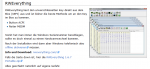BigJim87
Lt. Junior Grade
- Registriert
- Juli 2008
- Beiträge
- 397
Hi Leute
meiner Schwester ist das Notebook kaputt gegangen. Genauer gesagt liegt irgendein Fehler auf der Festplatte vor weswegen Windows nicht mehr starten kann.
Ich habe die Festplatte nun ausgebaut und über ein externes Case an meinen PC via USB 3 zwecks Datensicherung.
Das etwas mit der HDD nicht stimmt merkt man daran, dass ich zwar drauf zugreifen kann, dies aber sehr sehr lange dauert, und sich die HDD zwischendurch einfach verabschiedet.
Mit viel mühe konnte ich nun aber alle Daten sichern.
Für das Notebook habe ich direkt eine neue HDD bestellt.
Aber wie bekomme ich nun die Recovery Partition von der alten HDD auf die neue?
Wie es eben typisch ist bei Windows 8, lag keine RecoveryDVD bei. Also muss ich das System irgendwie neu installieren, aber wie?
meiner Schwester ist das Notebook kaputt gegangen. Genauer gesagt liegt irgendein Fehler auf der Festplatte vor weswegen Windows nicht mehr starten kann.
Ich habe die Festplatte nun ausgebaut und über ein externes Case an meinen PC via USB 3 zwecks Datensicherung.
Das etwas mit der HDD nicht stimmt merkt man daran, dass ich zwar drauf zugreifen kann, dies aber sehr sehr lange dauert, und sich die HDD zwischendurch einfach verabschiedet.
Mit viel mühe konnte ich nun aber alle Daten sichern.
Für das Notebook habe ich direkt eine neue HDD bestellt.
Aber wie bekomme ich nun die Recovery Partition von der alten HDD auf die neue?
Wie es eben typisch ist bei Windows 8, lag keine RecoveryDVD bei. Also muss ich das System irgendwie neu installieren, aber wie?